Cara Membuat Website Tanpa Coding dengan WordPress – Dalam membuat sebuah website, diperlukan kemampuan coding yang baik dan mumpuni. Namun di era sekarang, membuat website dapat dilakukan dengan mudah dan dapat dilakukan oleh anda yang tidak memiliki kemampuan coding sekalipun.
Terdapat dua opsi yang bisa digunakan untuk membuat website tanpa coding, yakni dengan menggunakan website builder atau menggunakan CMS. Opsi yang paling banyak digunakan adalah CMS.
Salah satu CMS yang paling populer dan paling banyak digunakan adalah WordPress. WordPress sendiri memungkinkan anda untuk membuat berbagai jenis website, mulai dari blogging platform hingga situs e-commerce yang lengkap dengan berbagai fitur pendukung.
WordPress juga memiliki beberapa keunggulan lain seperti kemudahan dalam penggunaan bahkan bagi pemula sekalipun. WordPress juga dilengkapi dengan berbagai plugin yang dapat membuat website menjadi lebih optimal.
Baca juga : Apa itu VPS? Berikut Ini Penjelasan Mengenai VPS!
Cara Membuat Website Tanpa Coding dengan WordPress
1. Beli Hosting dan Domain di Cloudbank
Sebelum membuat website, pastikan dahulu untuk memiliki domain dan hosting untuk website anda. Anda bisa berlangganan hosting dan domain dengan harga murah dari Cloudbank.
- Pertama, kunjungi website Cloudbank di https://www.cloudbank.id/hosting-murah
- Setelah itu, pilih paket hosting yang sesuai dengan kebutuhan anda.
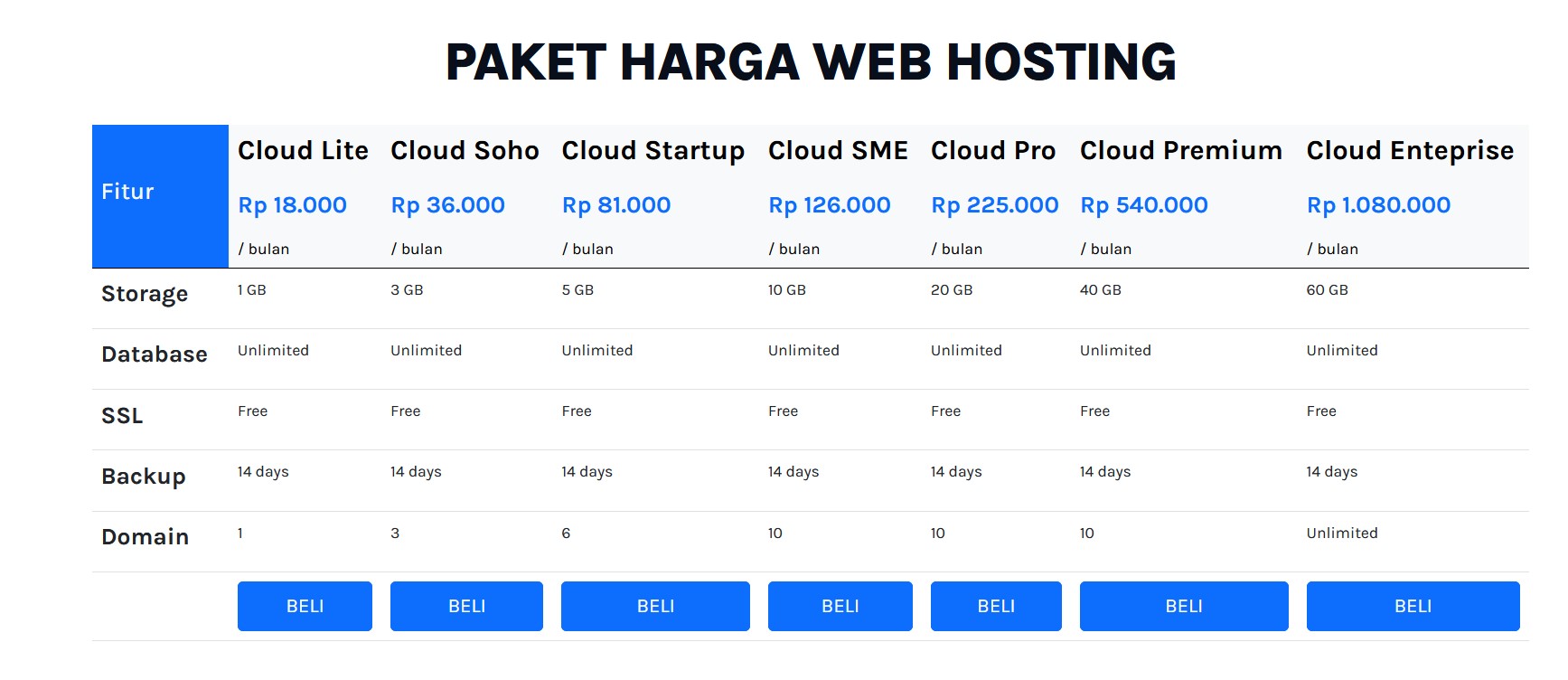
- Masukkan nama domain yang anda inginkan jika belum memiliki domain di bagian “domain baru”. Jika sudah memiliki domain, anda dapat memasukkan nama domain anda di bagian “sudah memiliki domain”
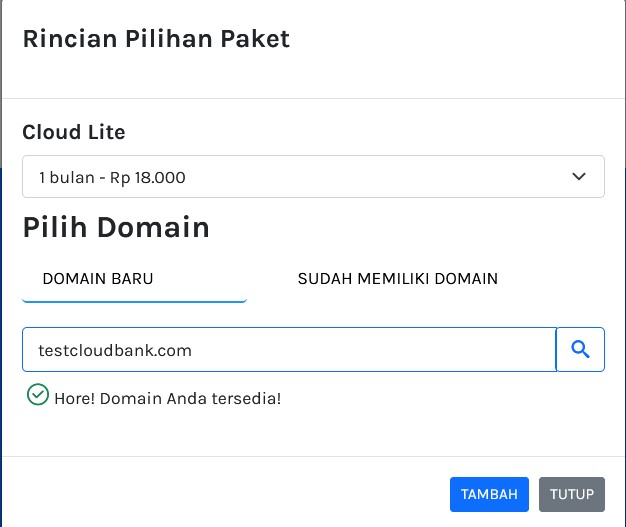
- Lakukan pembayaran.
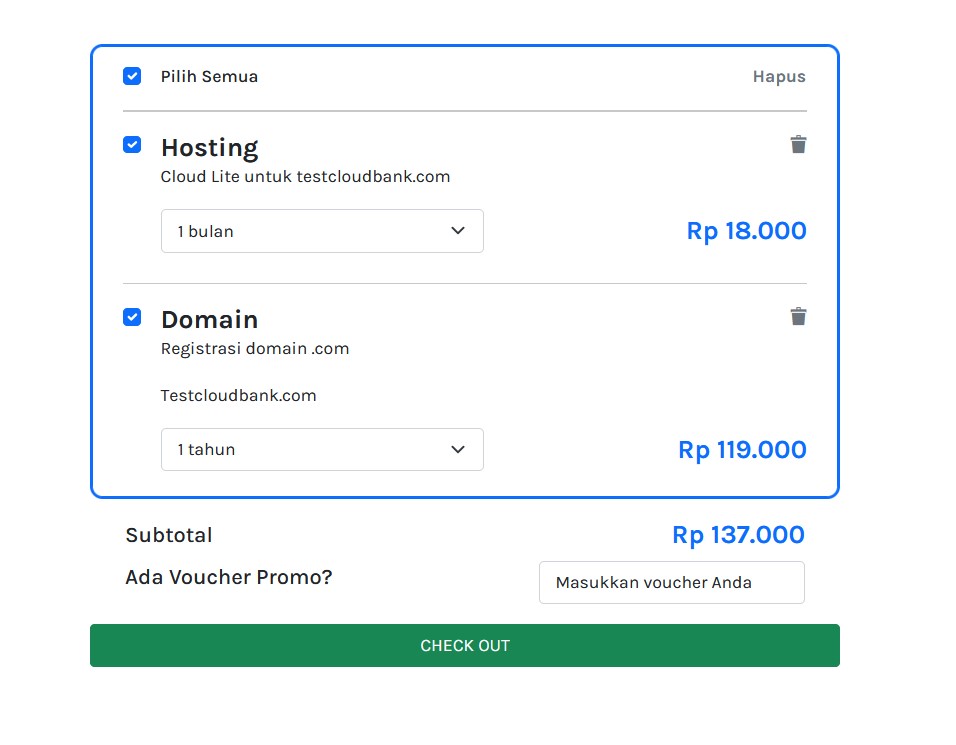
Setelah proses pembelian hosting dan domain selesai, anda dapat menginstall WordPress melalui Cpanel yang tersedia.
- Pertama, masuk ke cpanel melalui menu profil
- Pilih menu WordPress dan klik Install WordPress
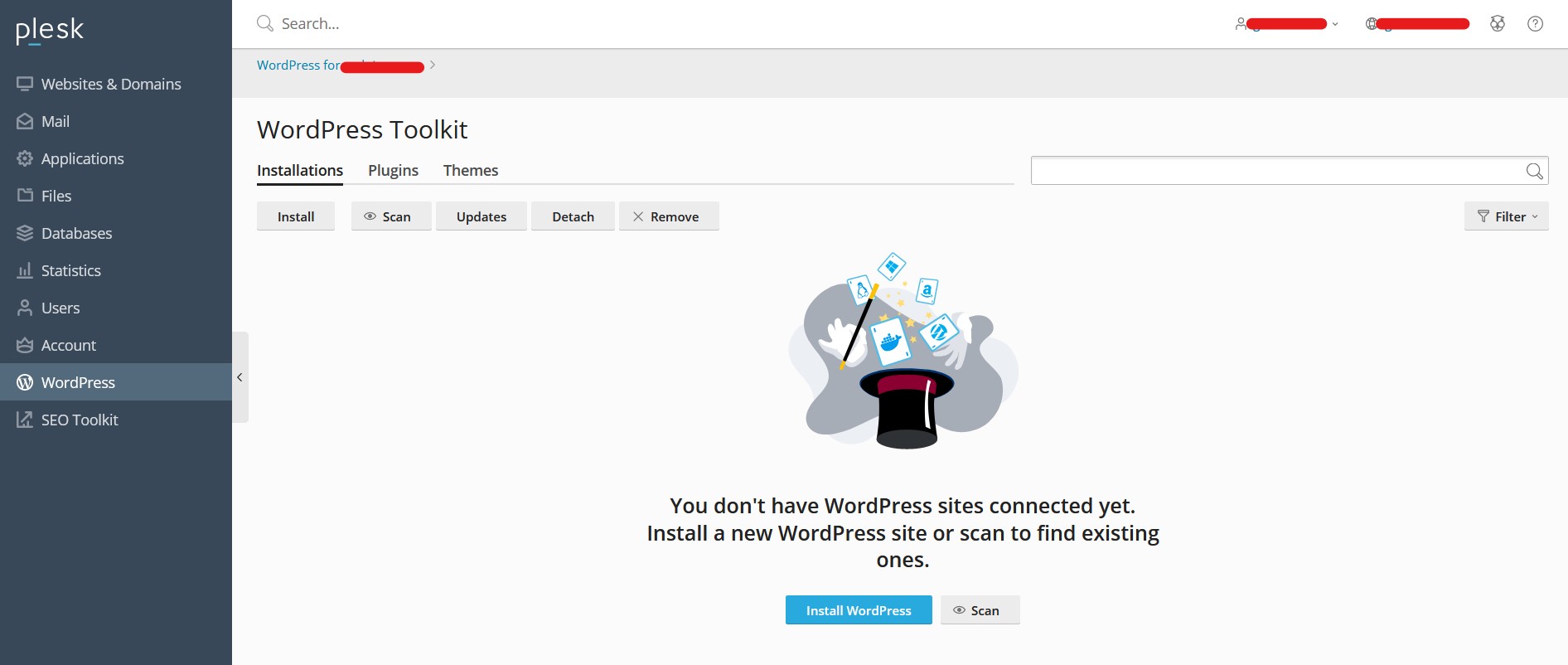
- Lengkapi informasi yang tersedia
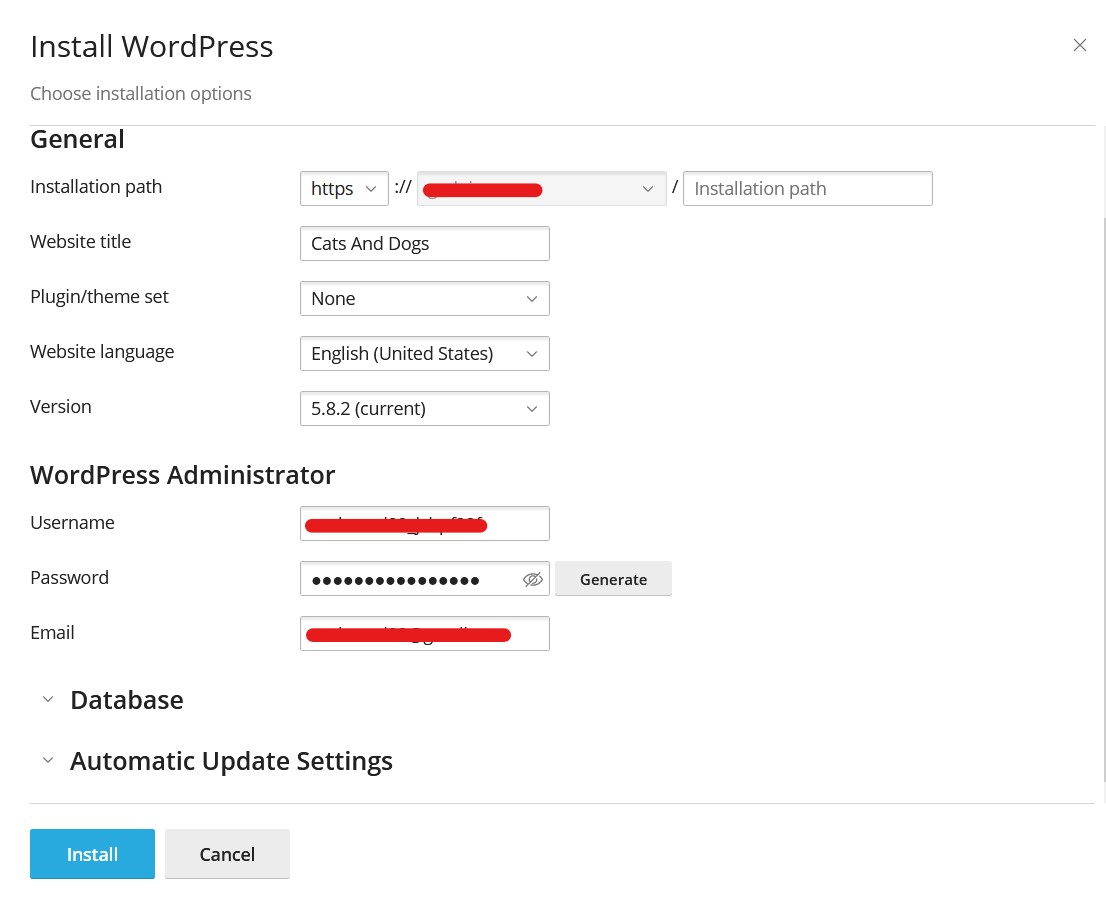
- Selesai! WordPress sudah berhasil diinstal.
2. Login ke Admin WordPress
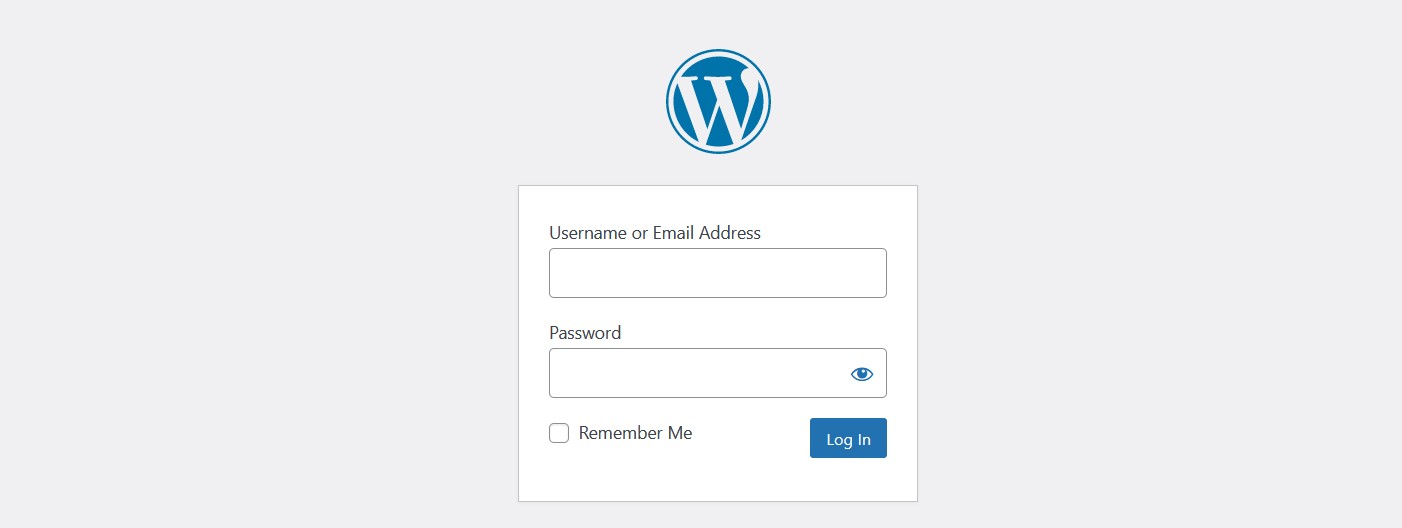
Setelah berhasil menginstall WordPress, saatnya untuk masuk ke admin dengan mengetik domainanda/wp-admin. Masukkan username dan password yang sudah dibuat pada proses instalasi sebelumnya.
Setelah login, anda akan melihat tampilan dashboard seperti di bawah ini. Di halaman ini, anda dapat mengelola website anda mulai dari konten hingga tampilan dari website.
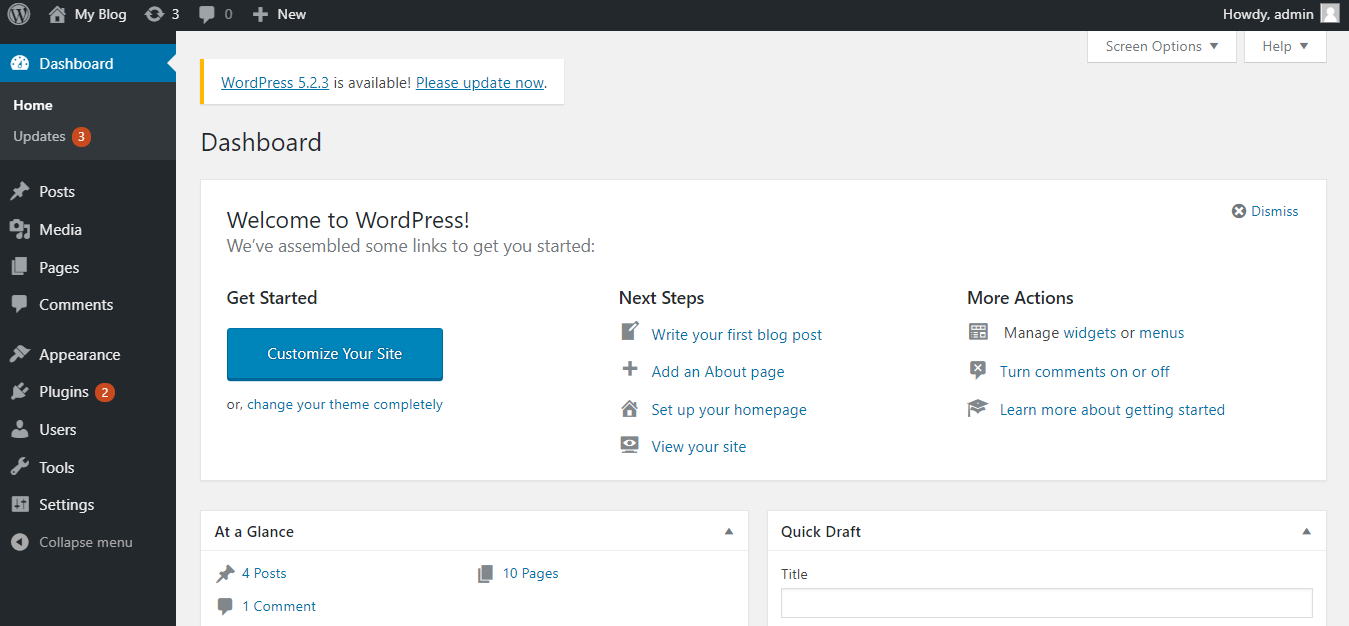
3. Pilih Tema dan Desain
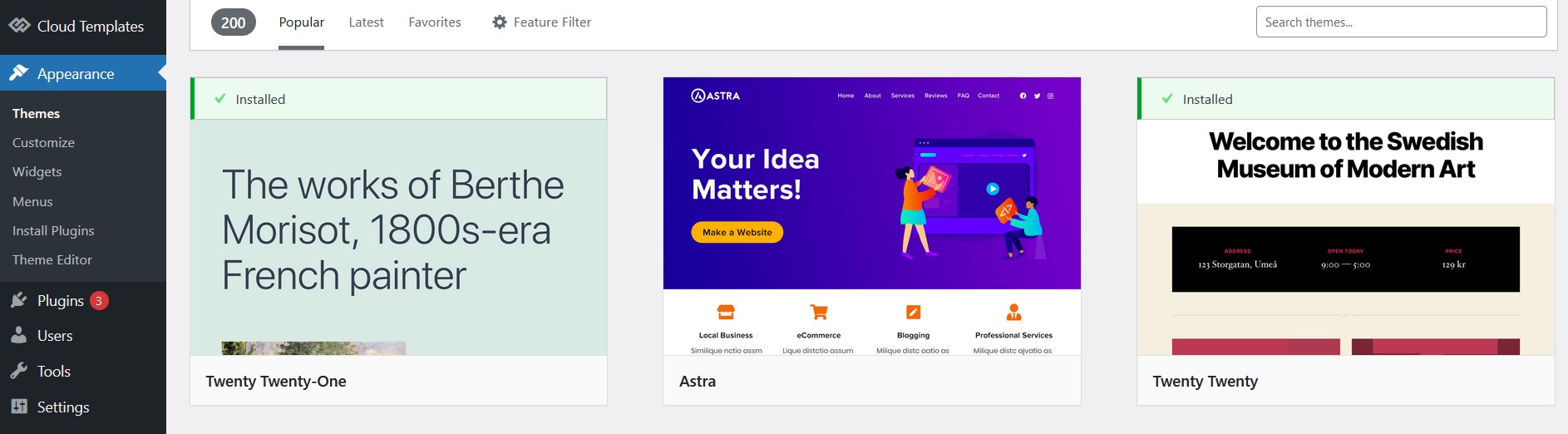
WordPress juga menawarkan berbagai tema website yang menjadi salah satu keunggulannya. Desain website apapun yang anda perlukan tersedia pada WordPress. Setidaknya terdapat ribuan tema yang ada pada repositori resmi. Anda dapat mengaksesnya melalui menu Appearance > Themes.
Sebelum memutuskan untuk menginstall tema yang dipilih, anda dapat melihat preview dari tema tersebut dengan klik Details & Preview.
Baca juga : Berikut 7 Fungsi VPS yang Wajib Diketahui
4. Buat Halaman dan Konten
Pada WordPress, terdapat tiga tipe konten yang bisa dibuat, yakni:
- Pages (Halaman)
Di bagian ini, anda dapat membuat halaman yang bersifat statis seperti halaman Tentang Kami, Hubungi Kami, Homepage, dan sebagainya. - Posts (Postingan)
Di bagian ini, anda dapat membuat konten dinamis seperti blog post, artikel, dan guest publication. - Media
Bagian ini memungkinkan anda untuk mengupload file seperti gambar, video, maupun audio yang bisa disematkan ke bagian lain seperti Posts atau Pages.
5. Tambahkan Plugin
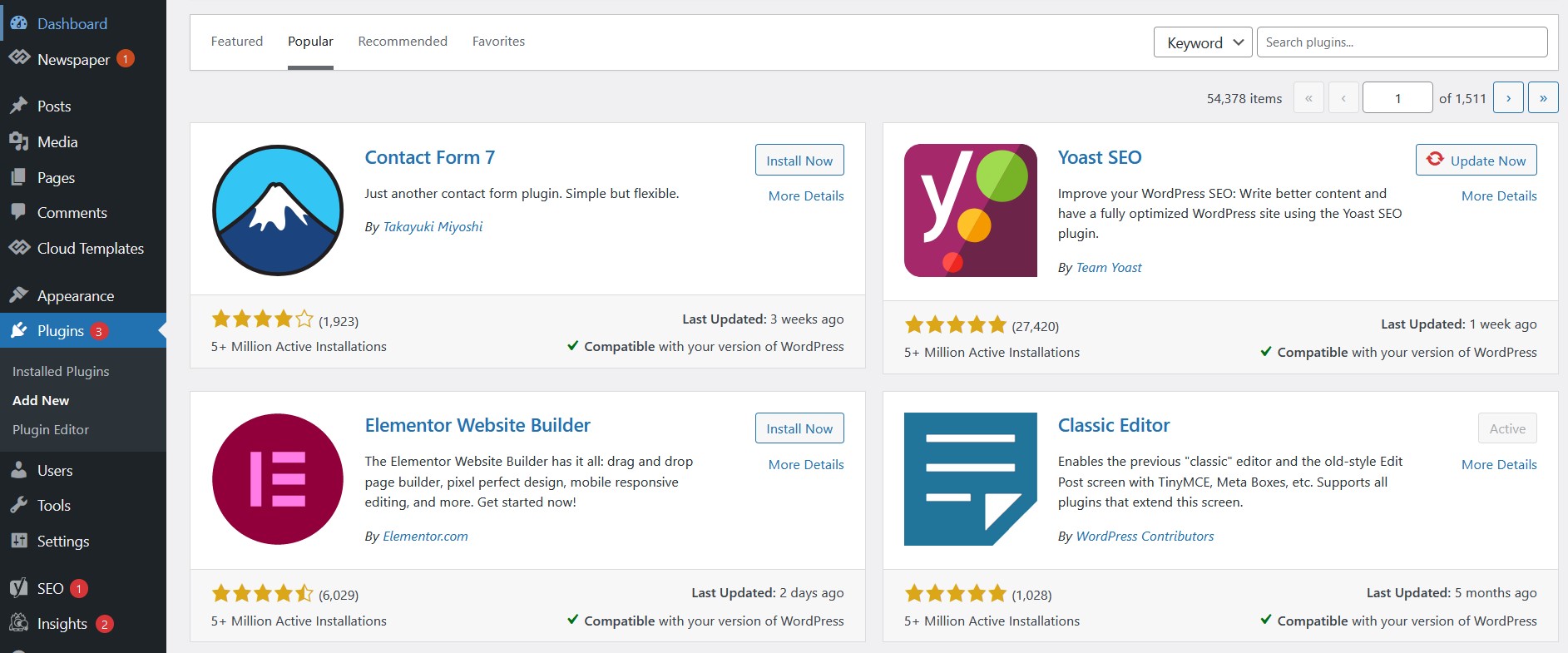
Salah satu keunggulan dari WordPress yang membuat CMS ini banyak dipakai adalah adanya koleksi plugin yang bisa anda pakai. Plugin-plugin tersebut selain dapat membuat website menjadi lebih optimal, anda juga dapat menikmati berbagai fitur tambahan yang tidak terdapat pada tema website anda.
Caranya juga cukup mudah, anda hanya perlu memilih menu Plugins > Add New. Setelah menemukan plugin yang anda inginkan, klik Install Now. Plugin yang telah di download akan otomatis berada pada menu Installed Plugins.
Setelah melakukan langkah-langkah diatas, Website anda sudah siap untuk digunakan. Cukup mudah bukan?